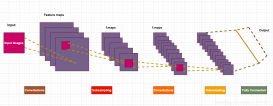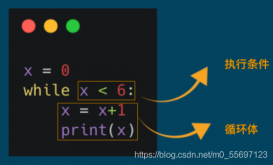Flask在Python web开发中虽然热度低于Django但是也存在不小的市场空间,能作为一个主流web开发框架之一也不是浪得虚名,还是有不少干货在里面的,Flask也具备了不少的自身优势,在后面的认识中我们再逐步深入了解
今天我们就来带大家了解一下Flask的初探,首先呢就是环境,现在开始介绍一下通过Pycharm搭建Flask的项目环境;
创建项目
项目创建依托SDK Pycharm来展开;
Pycharm—>File—>New Project—>Flask—>Location 修改自己项目名称及路径 —>创建虚拟环境—>选择模板语言—>create;
上面这几步,都是根据下图标号一步一步的展开来的,设置的时候不要出现错误,细心!细心!细心!!!
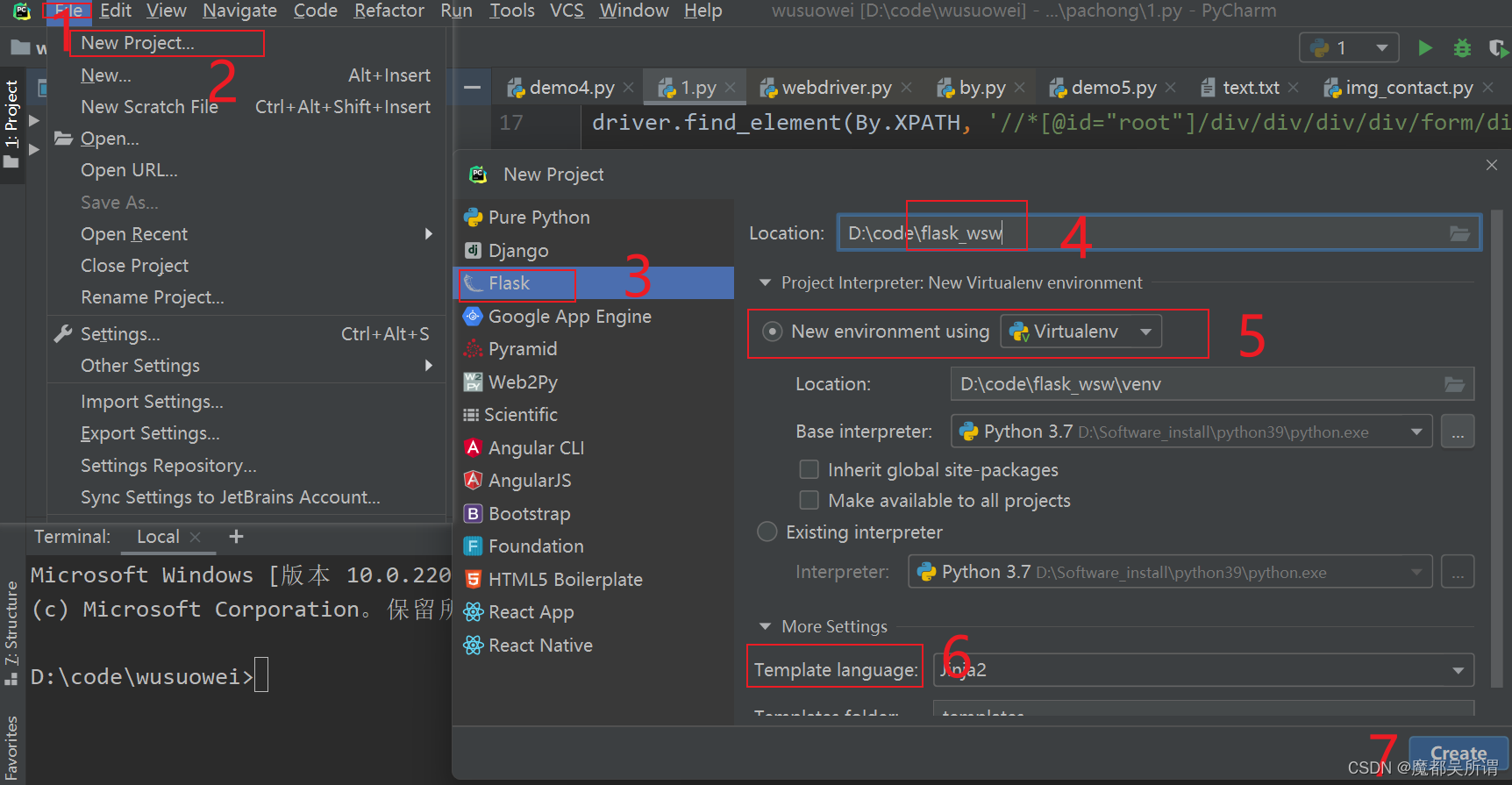
选择打开窗口
New Window

项目架构展示
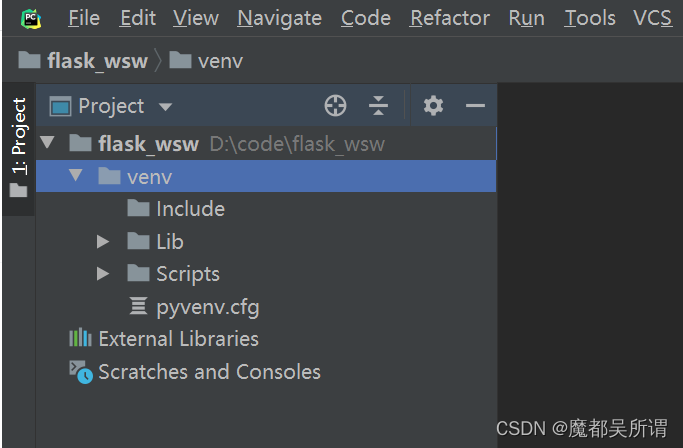
Flask安装
激活虚拟环境,切换目录至虚拟环境所在位置:
D:\code\flask_wsw>cd venv\Scripts (venv) D:\code\flask_wsw\venv\Scripts>
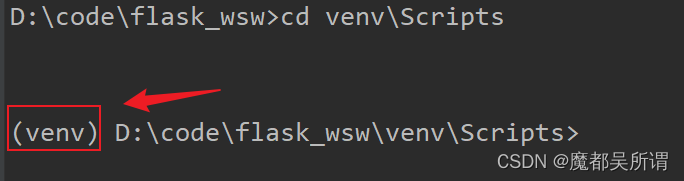
看到这个位置有
(venv) 就代表我们已经激活了虚拟环境,开始安装
pip install flask
验证安装是否成功
pip list | findstr Flask

这样就代表安装成功了;
hello flask
鼠标右键—>New—>PythonFile —> hello_flask
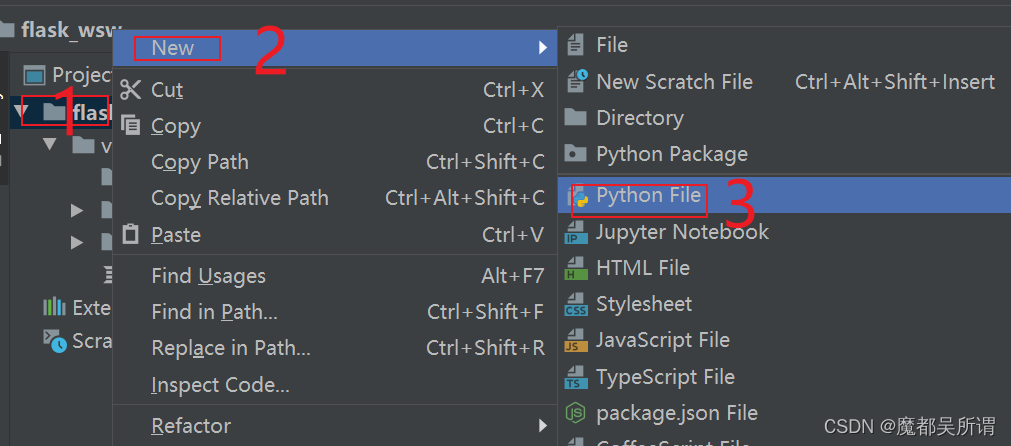
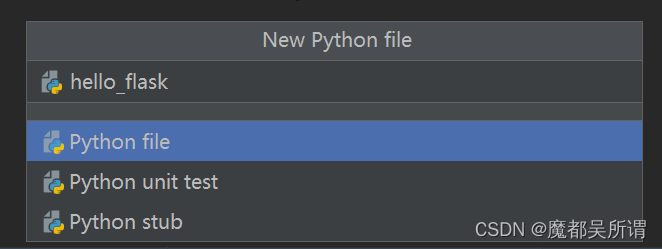
撸代码
前期环境搭建完成,项目构建也顺利完成,现在开始撸代码了,7行代码构建一个flask 应用;
from flask import Flask app = Flask(__name__) @app.route('/') def hello_flask(): return 'hello flask ' if __name__ == '__main__': app.run()
针对每一行代码,我们做个简单的解读,帮助大家理解:
第1行:导入所需包资源;
第2行:实例化Flask应用;
第3行:定义路由,请求地址为
/的时候,路由跳转到
hello_flask()这个函数;
第4~5行:定义视图,也就是
hello_flask()函数,返回一个字符串’hello flask ’
第6~7行:开启flask 服务
如果run()中为空,没有参数,服务开启后映射的IP和port都是采用默认值的方式,分别是127.0.0.1与5000;
如果run()中有参数,app.run(host=‘127.0.0.1’, port=5000),这个设置和默认的设置是一致的,这里我们做一点延伸:
- 假如你想让局域网内的用户访问你的服务,你可以将自己本级IP设置成host的值,别人想要访问服务第一步就是要在浏览器输入你的IP地址;
- 假如5000端口被占用可以将port设置成其他未被占用的端口;
通过浏览器可以访问:http://127.0.0.1:5000,实现服务的访问;
app.run(host=‘127.0.0.1’, port=5000):这种方式开启服务,只能在本地浏览器服务;
app.run(host=‘192.68.0.1’, port=5000):这种方式开启服务,既可以通过
http://127.0.0.1:5000在本地浏览器访问,也可以通过
http://192.68.0.1:5000在本地浏览器访问;同时同局域网内其他用户也可以通过
http://192.68.0.1:5000在各自PC的浏览器访问,这是不是有点互联网的意思了~
服务开启后,终端打印log:
D:\wsws\python.exe D:/code/flask_wsw/hello_flask.py * Serving Flask app 'hello_flask' * Debug mode: off WARNING: This is a development server. Do not use it in a production deployment. Use a production WSGI server instead. * Running on http://127.0.0.1:5000 Press CTRL+C to quit
客户端【浏览器】
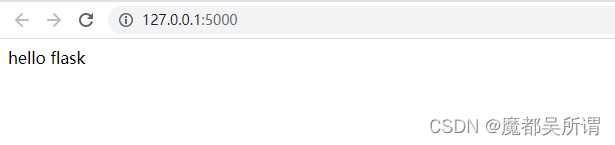
这样就代表我们的第一个flask应用正式成功了;
返回html
flask中给了render_template用来返回html文件
第一种 遵循jinjia2
文件布局
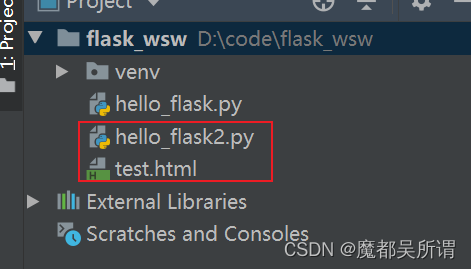
test.html
我是测试页面
from flask import Flask,render_template app = Flask(__name__) @app.route('/') def hello_flask(): return render_template("test.html") if __name__ == '__main__': app.run(host='127.0.0.1', port=5000)
运行之后在客户端请求的时候发现报错

服务端也报错
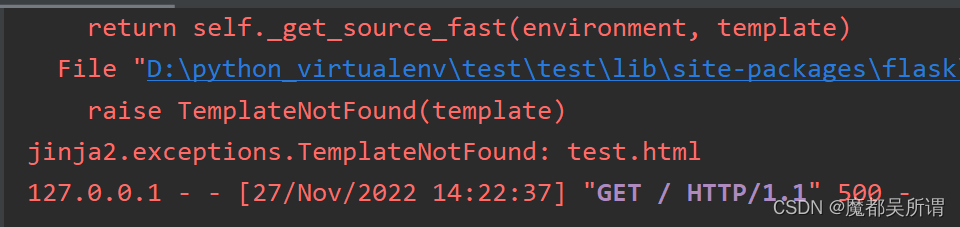 报错原因:jinjia2在没有设置参数的时候,需要在指定路径下去寻找html文件,这个默认路径就是
报错原因:jinjia2在没有设置参数的时候,需要在指定路径下去寻找html文件,这个默认路径就是
templates文件夹,去这个文件夹去找
test.html,如果找到就返回,找不到就报错就是刚才报错的原因;
修改之后的文件夹布局:
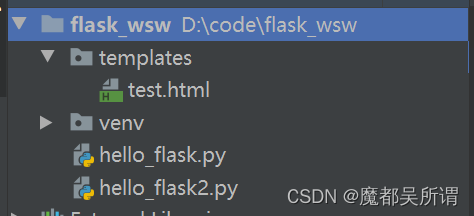
重启服务,看看能否正常;
测试下来服务端的日志是正常显示了,客户端的也能正常加载
test.html了
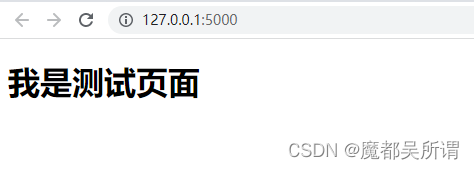
第二种 flask实例化指定模板位置
在实例化flask APP的时候指定templates路径
文件布局
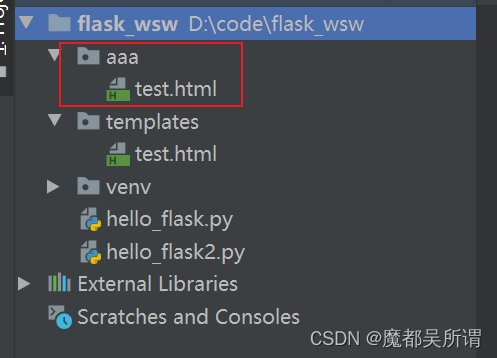
test.html
我是测试页面aaa
from flask import Flask,render_template app = Flask(__name__,template_folder='aaa') @app.route('/') def hello_flask(): return render_template("test.html") if __name__ == '__main__': app.run(host='127.0.0.1', port=5000)
重启服务,客户端验证结果:
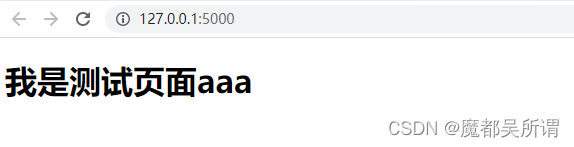
返回json
jsonify 返回json
from flask import Flask, jsonify app = Flask(__name__, template_folder='aaa') @app.route('/') def hello_flask(): data = {"name": "kongjing", "age": 18, "sex": "female" } return jsonify(data) if __name__ == '__main__': app.run(host='127.0.0.1', port=5000)
重启服务,客户端验证结果:
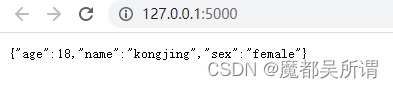
到此这篇关于Pycharm+Flask零基础项目搭建入门的实现的文章就介绍到这了,更多相关Pycharm Flask项目搭建内容请搜索服务器之家以前的文章或继续浏览下面的相关文章希望大家以后多多支持服务器之家!
原文链接:https://blog.csdn.net/qq_41604569/article/details/128063338